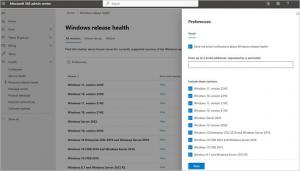จัดการการใช้แบตเตอรี่โดยแอพใน Windows 10
หนึ่งในคุณสมบัติการจัดการพลังงานของ Windows 10 คือความสามารถในการจัดการการใช้แบตเตอรี่ต่อแอพ เริ่มต้นด้วยรุ่นอัปเดตครบรอบ Windows 10 ให้ผู้ใช้ตรวจสอบและจัดการการใช้แบตเตอรี่ตามแอป นี่คือวิธีที่สามารถทำได้
โฆษณา
หน้าการใช้แบตเตอรี่ตามแอปในการตั้งค่าจะช่วยให้คุณเห็นรายการแอปที่มีเปอร์เซ็นต์พลังงานแบตเตอรี่ที่แต่ละแอปใช้ไป ข้อมูลถูกคำนวณตั้งแต่การเรียกเก็บเงินครั้งล่าสุด ที่นี่ คุณสามารถอนุญาตหรือป้องกันไม่ให้ระบบปฏิบัติการจัดการแอปและเรียกใช้แอปในพื้นหลังเมื่อใช้แบตเตอรี่
เริ่มต้นด้วย Windows 10 build 16176 Microsoft ได้เพิ่มคุณลักษณะใหม่ที่เรียกว่า "Power Throttling" เมื่อแอปพื้นหลังทำงาน ระบบปฏิบัติการจะวาง CPU ให้อยู่ในโหมดการทำงานที่ประหยัดพลังงานที่สุด ทำงานเสร็จแล้ว แต่ใช้แบตเตอรี่น้อยที่สุดในงานนั้น ในหน้าการใช้งานแบตเตอรี่ตามแอป คุณสามารถแยกบางแอปออกจาก Power Throttling ได้
เพื่อจัดการการใช้แบตเตอรี่โดยแอพใน Windows 10ให้ทำดังต่อไปนี้
- เปิด การตั้งค่า.
- ไปที่ ระบบ - แบตเตอรี่

- ทางด้านขวา ให้คลิกที่ข้อความ "Battery Usage by App"

หน้าต่อไปนี้จะเปิดขึ้น

ที่นั่น คุณสามารถดูการใช้แบตเตอรี่ต่อแอพได้
เลือก 6 ชั่วโมง 24 ชั่วโมง หรือ 1 สัปดาห์เพื่อเปลี่ยนช่วงเวลาที่คุณต้องการดูในรายการ

เลือก แอปที่มีการใช้งาน แอปทั้งหมด หรือ แอปที่อนุญาตเสมอ เพื่อกรองรายการแอป

ยกเว้นแอปจาก Power Throttling
ในหน้า การใช้แบตเตอรี่ตามแอพ ให้ค้นหาแอพที่คุณต้องการแยกจาก Power Throttling

เลือกในรายการ ตัวเลือกต่างๆ จะปรากฏขึ้นด้านล่างชื่อแอป
ที่นั่น ปิดการใช้งานตัวเลือก "จัดการโดย Windows"


เมื่อคุณปิดใช้งานตัวเลือกนี้ กล่องกาเครื่องหมายใหม่จะปรากฏขึ้น "อนุญาตให้แอปเรียกใช้งานพื้นหลัง" ทำเครื่องหมายเพื่ออนุญาตให้แอปทำงานในพื้นหลัง

แค่นั้นแหละ.